Cuộc tranh luận về cuốn sách nào tốt hơn - giấy hay điện tử gần như đã kết thúc. Hầu như tất cả mọi người ngày nay đều đọc cả hai. Nhưng sách giấy trong thư viện gia đình cần được tổ chức. Và ở đây rất khó thực hiện nếu không có máy tính.
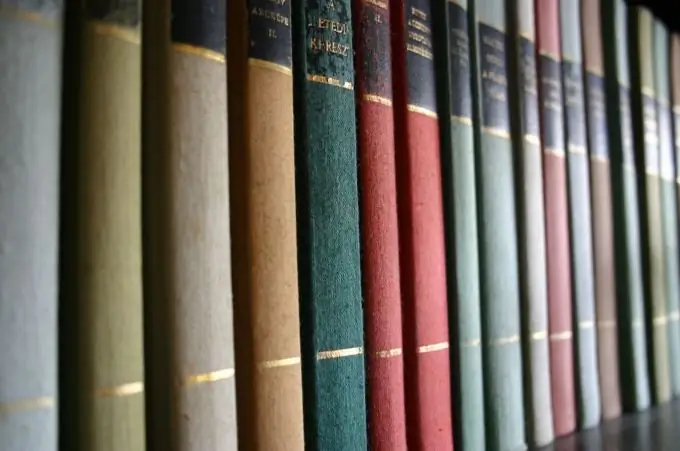
Hướng dẫn
Bước 1
Khởi chạy bất kỳ chương trình nào để tạo và chỉnh sửa bảng tính, chẳng hạn như OpenOffice.org Calc, Gnumeric hoặc Microsoft Office Excel.
Bước 2
Tạo một tệp mới.
Bước 3
Tạo một "tiêu đề" cho bảng, trong đó bạn chỉ định tên của các cột. Chúng phải như sau:
- số seri;
- tác giả của cuốn sách;
- tên sách;
- tên của nhà xuất bản;
- năm phát hành;
- thể loại;
- số kệ;
- vị trí gần đúng trên giá (bên trái, giữa, bên phải);
- số sê-ri của sách, mà sách được đặt trên giá;
- màu bìa (để tăng tốc độ tìm kiếm).
Bước 4
Điền vào bảng. Lưu tệp định kỳ khi bạn điền vào.
Bước 5
Cùng với việc gán số thứ tự cho cuốn sách, hãy viết số này lên đó.
Bước 6
Tự dán nhãn các kệ theo số lượng của chúng.
Bước 7
Sắp xếp sách trên giá theo bàn.
Bước 8
Trong trường hợp có bất kỳ sự sắp xếp lại nào, hãy ngay lập tức sửa đổi bảng cho phù hợp. Nội dung của các cột thứ bảy, thứ tám và thứ chín sẽ thay đổi.
Bước 9
Để tìm sách, hãy mở bảng tính và nhấn Control và F cùng lúc. Nhập những gì bạn biết về cuốn sách, ví dụ: họ của một trong các tác giả, một đoạn của tên sách, v.v. Bạn sẽ được tự động chuyển đến dòng đầu tiên với kết quả phù hợp. Nếu bạn không hài lòng với nó, hãy tiếp tục tìm kiếm của bạn.
Bước 10
Thật bất tiện khi để bảng ở dạng in. Nó sẽ phải được in lại mỗi khi có thay đổi, và nó không thể được tìm kiếm tự động.
Bước 11
Hãy nhớ sao lưu định kỳ danh mục sách bạn đã tạo. Tất cả những gì bạn cần làm là gửi tệp qua e-mail cho chính mình.
Bước 12
Nếu giá sách ở xa máy tính của bạn, hãy xuất bảng tính sang tệp HTML và chuyển nó sang thiết bị di động của bạn. Hãy nhớ lặp lại thao tác này mỗi khi bạn thực hiện các thay đổi đối với danh mục. Không giống như tái bản định kỳ, nó không đòi hỏi nhiều thời gian và vật tư tiêu hao.






